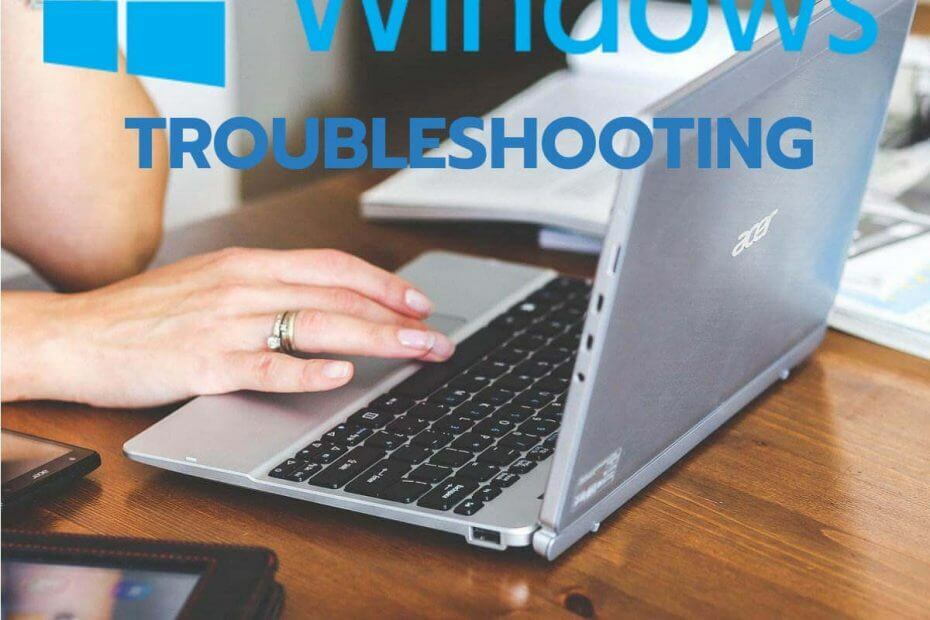
Це програмне забезпечення буде підтримувати ваші драйвери та працювати, тим самим захищаючи вас від поширених помилок комп’ютера та несправності обладнання. Перевірте всі свої драйвери зараз у 3 простих кроки:
- Завантажте DriverFix (перевірений файл завантаження).
- Клацніть Почніть сканування знайти всі проблемні драйвери.
- Клацніть Оновлення драйверів отримати нові версії та уникнути несправностей системи.
- DriverFix завантажив 0 читачів цього місяця.
Microsoft Intune - це хмарний сервіс для управління пристроями в організаціях. Це дозволяє організаціям розгортати програмне забезпечення на пристроях Windows, iOS та Android через Microsoft Azure. Однак різні помилки встановлення можуть виникати, коли користувачі намагаються розгорнути програмне забезпечення за допомогою Microsoft Intune. Щоб вирішити проблеми з установкою програми Intune на різних пристроях, користувачі можуть усунути їх наступним чином.
Як користувачі можуть усувати помилки встановлення Intune?
1. Перевірте деталі помилок встановлення
- Користувачі можуть знайти більш конкретні деталі помилок встановлення за допомогою вкладки Виправлення неполадок у Intune. Щоб знайти деталі встановлення, увійдіть в MS Azure портал.
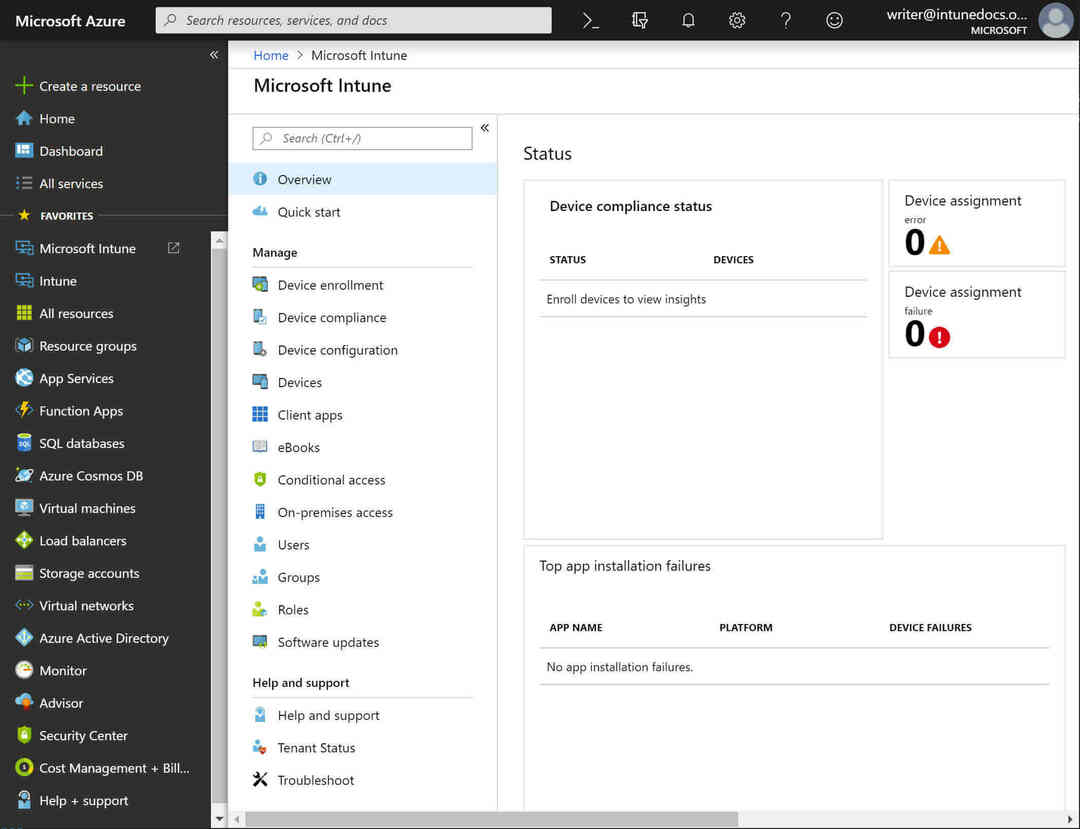
- Потім клацніть Внутрішня щоб відкрити послугу Intune.
- Далі натисніть Виберіть користувача можливість вибрати користувача, для якого потрібно виправити помилку встановлення програми.
- Клацніть Усунення несправностей внизу ліворуч на сторінці Intune, щоб відкрити вкладку з усунення несправностей.
- Виберіть пристрій, для якого слід виправити помилку встановлення.
- Потім виберіть Керовані програми щоб відкрити список програм. Цей список включатиме програму, яку не встановлено.
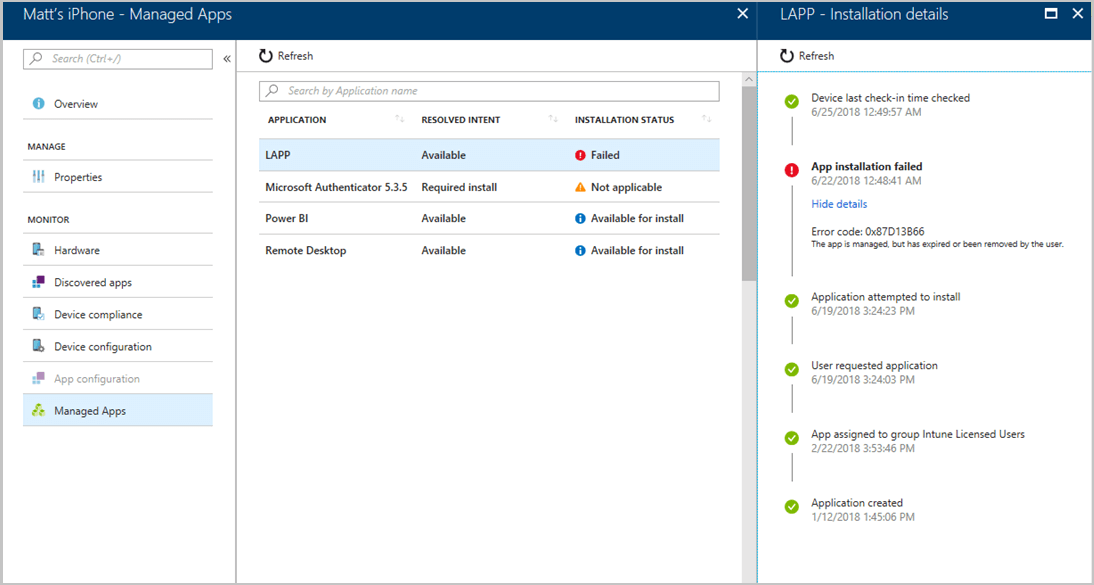
- Виберіть програму зі статусом невдалої інсталяції, щоб відкрити блейд інсталяції (або бічну панель), який надає додаткові деталі помилок встановлення у вигляді коду помилки. Тоді користувачі можуть записати код помилки та інші деталі для подальшого використання.
2, Перевірте журнали перегляду подій
- Користувачі можуть отримати додаткові відомості про помилки встановлення Intune для програм Windows із Переглядач подій. Для цього запустіть аксесуар Run, натиснувши комбінацію клавіш Windows + R.
- Введіть ‘eventvwr.msc’ у поле Відкрити та натисніть гаразд щоб відкрити вікно на знімку безпосередньо внизу.
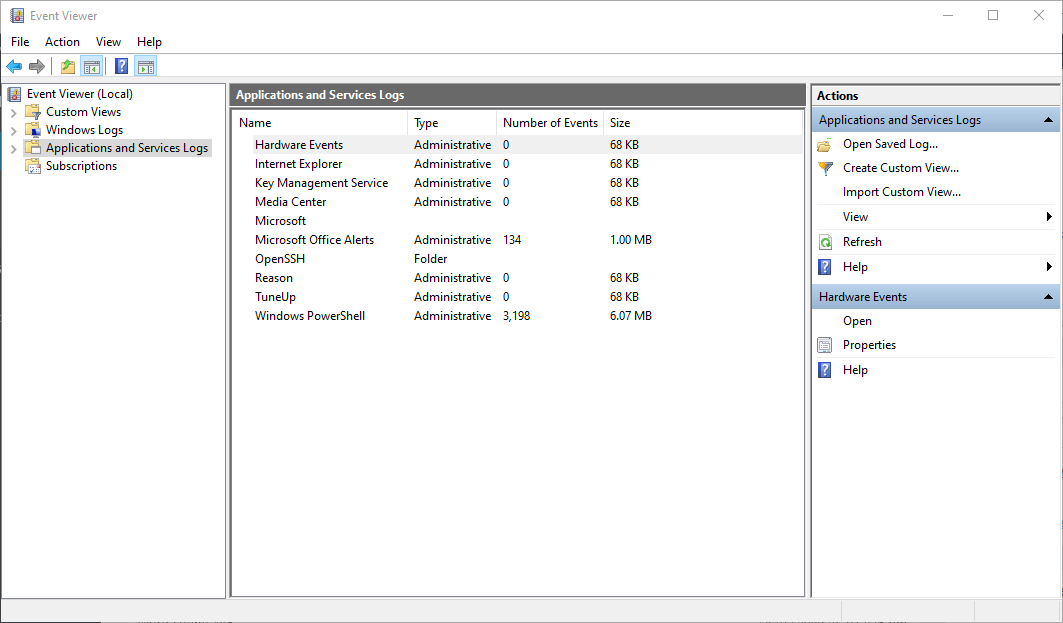
- Клацніть Переглядач подій ліворуч від вікна.
- Виберіть Журнали програм та служб, Microsoft, і Windows у дереві консолі.
- Потім клацніть AppxPackagingOM і Microsoft-Windows-AppxPackaging / Operational щоб відкрити журнал подій у знімку безпосередньо нижче. Там знайдіть і виберіть останні події помилок встановлення додатків 404 та 465, щоб отримати докладнішу інформацію про них.
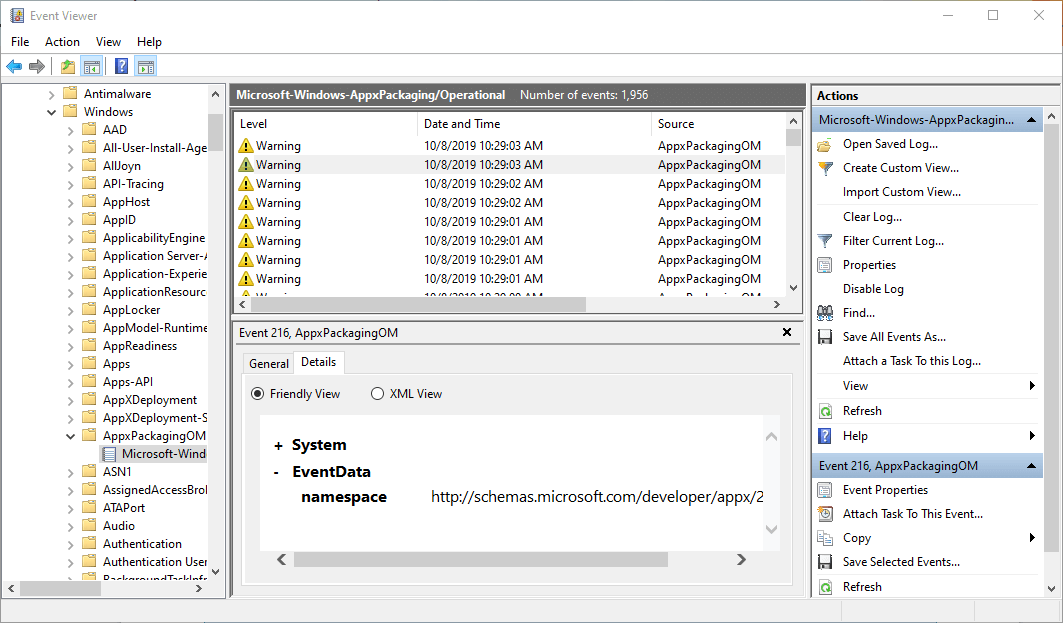
- Крім того, клацніть Сервер AppXDeployment і Microsoft-Windows-AppXDeploymentServer / Operational перевірити події, що стосуються помилок розгортання.
3. Надішліть запит на підтримку
- Потім користувачі адміністратора Intune з ролями Azure AD можуть видавати запити на підтримку, що включають деталі коду помилки, до довідки та підтримки Intune. Спочатку виберіть область функцій на інформаційній панелі управління пристроями Intune.
- Потім виберіть Допомога і підтримка варіант.
- Клацніть на ? Піктограма у верхньому правому куті від вузла порталу Device Management.
- Виберіть Microsoft Intune у спадному меню служби, щоб відкрити сторінку довідки та підтримки.
- Потім заповніть там текстове поле з деталями помилки та натисніть на Отримати допомогу кнопку.
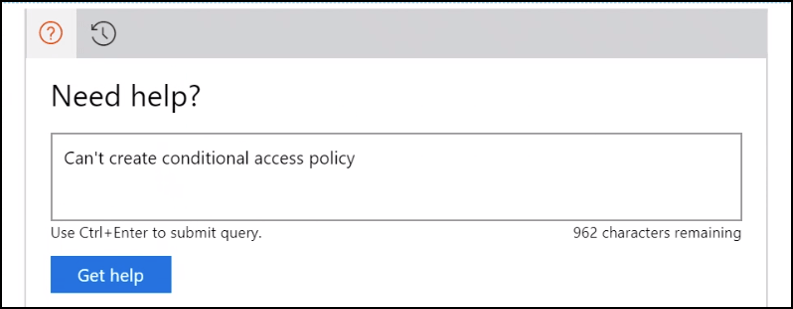
- Щоб надіслати запит електронною поштою, натисніть Отримати підтримку.
- Клацніть Новий запит на обслуговування електронною поштою, а потім введіть адресу електронної пошти, щоб отримати допомогу та підтримку, на які потрібно відповісти.
- Потім натисніть Надіслати кнопку.
Коли на допомогу та підтримку Intune дадуть відповідь, користувачі можуть надати додаткові деталі коду помилки, зазначені в блейді інсталяції та засобі перегляду подій. Після цього служба підтримки Intune може надати користувачам деякі рішення щодо помилок під час встановлення.
СТАТТІ, ЩО ПОВ'ЯЗАНІ З ПЕРЕВІРКОЮ:
- Як синхронізувати пристрої з MS Intune
- Microsoft Intune додає підтримку шифрування диска FileVault на macOS

